Выпущенная в начале 2023 года сборка Windows 11 25272 получила интригующее изменение – новый элемент библиотеки – папку «Галерея» на панели переходов Проводника. Интригующее, потому что на тот момент никто толком не знал, каким целям станет служить новый элемент и в каком виде будет представлен содержащийся в «Галерее» контент. С выходом очередной инсайдерской сборки Windows 11 25300 завеса этой тайны приоткрылась.
Как стало известно, новый элемент библиотеки будет включать временную шкалу, поддерживать настройку списка источников фотографий и такое же представление миниатюр изображений, которое используется в галерее Android.
Как включить новое представление
Ранее мы сообщали, что включить «Галерею» можно с помощью бесплатной консольной утилиты ViveTool, используя переключатель /enable /id:41040327.
Это включит отображение каталога «Галерея» в области переходов, но не более того.
Чтобы задействовать остальной функционал, выполните одну за другой эти команды:
- c:\vivetool.exe /enable /id:41040327
- c:\vivetool.exe /enable /id:42295138
- c:\vivetool.exe /enable /id:40729001
- c:\vivetool.exe /enable /id:40731912
- c:\vivetool.exe /enable /id:41969252
Естественно, не забудьте скачать тулзу с сайта разработчика github.com/thebookisclosed/ViVe/releases и распаковать ее в корень системного тома.
Командную строку или PowerShell запускаем с правами администратора.
Также вам нужно будет отдельно внести в защищенную область реестра кое-какие изменения.
Запустите классическую командную строку с помощью утилиты для получения прав TrustedInstaller ExecTI (обзор инструмента найдете на нашем сайте).
И выполните такую команду:
reg add HKLM\SOFTWARE\Microsoft\Windows\CurrentVersion\Shell\Update\Packages\MicrosoftWindows.Client.40729001_cw5n1h2txyewy /v Compatible /t REG_DWORD /d 1
Подтвердите внесение изменений вводом Y (если потребуется), а затем перезагрузите компьютер.
Готово.
Если вдруг после активации функции Проводник станет работать некорректно, отключите «Галерею» пятью указанными выше командами, заменив ключ enable на disable. Также вы можете попробовать отключить новое представление содержимого «Галереи» нажатием кнопки в виде пиццы.
Появление «Галереи» с ее способом представления контента можно расценивать как сигнал, указывающий на те серьезные изменения, которые ждут Проводник в будущем. По всей видимости, в следующих версиях системы Microsoft намерена отказаться от классической технологии DirectUI в пользу более современной XAML, и «Галерея» Windows 11 является тому косвенным подтверждением.
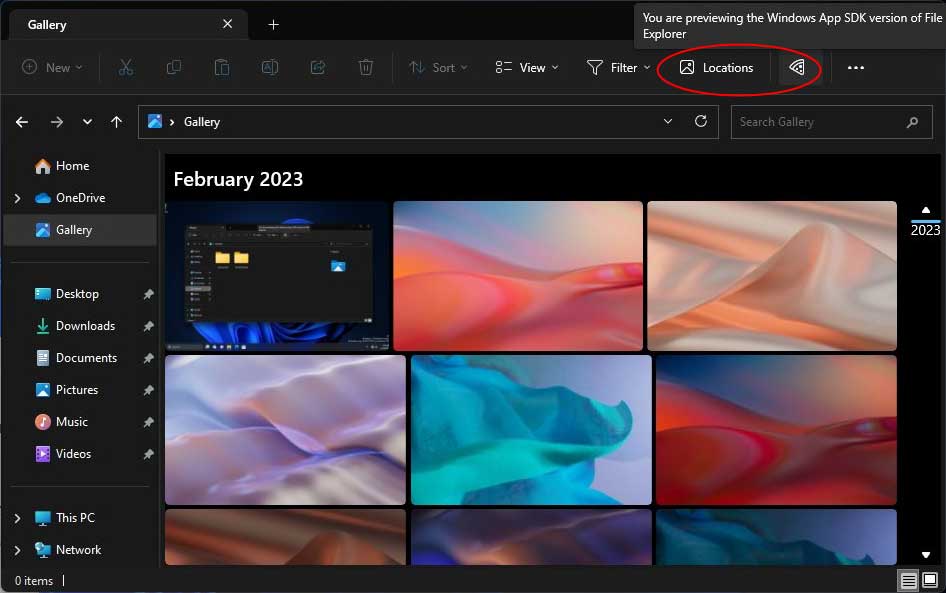
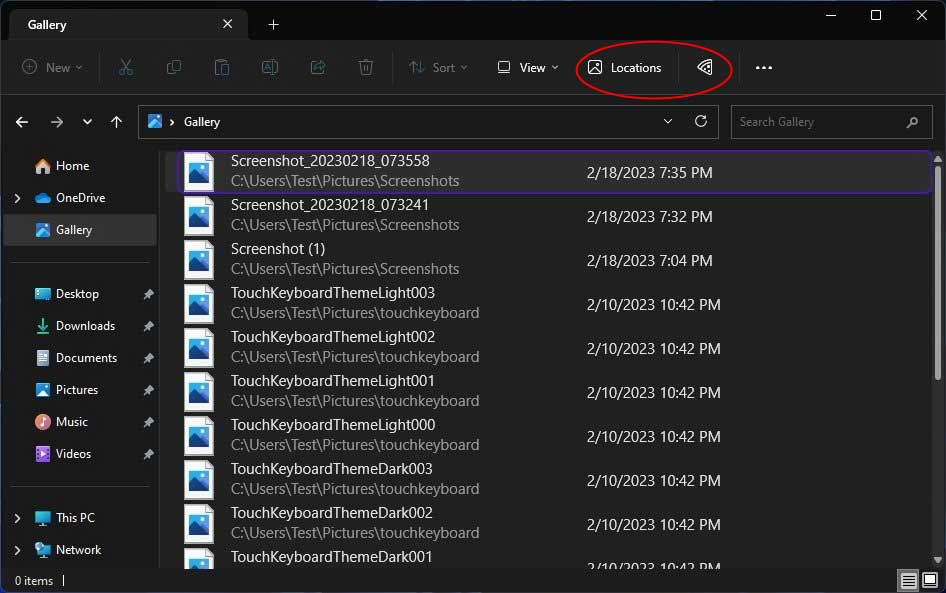
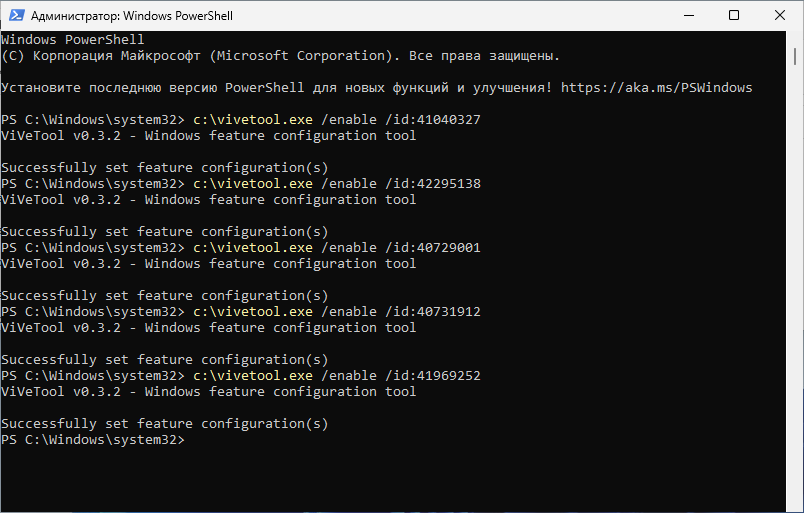
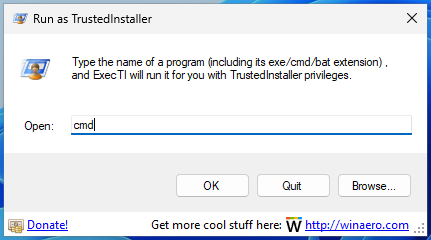
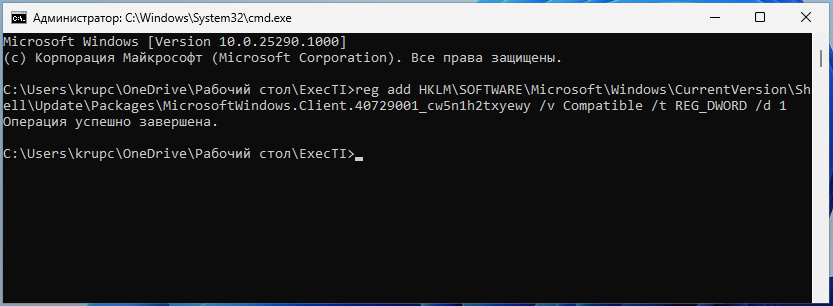
Добавить комментарий